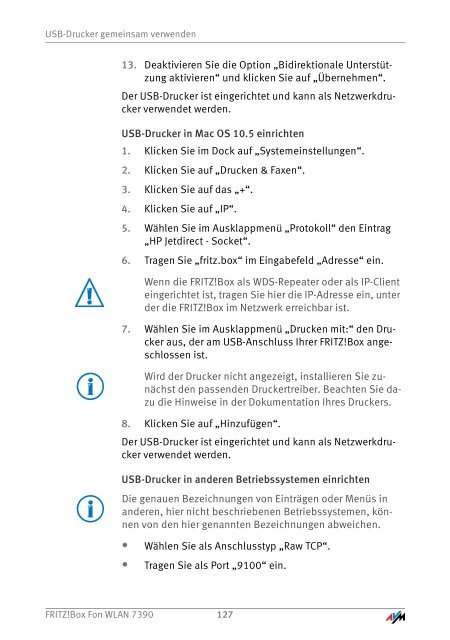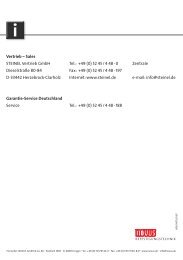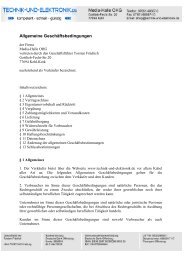FRITZ!Box Fon WLAN 7390 - Technik-und-Elektronik.de
FRITZ!Box Fon WLAN 7390 - Technik-und-Elektronik.de
FRITZ!Box Fon WLAN 7390 - Technik-und-Elektronik.de
Erfolgreiche ePaper selbst erstellen
Machen Sie aus Ihren PDF Publikationen ein blätterbares Flipbook mit unserer einzigartigen Google optimierten e-Paper Software.
USB-Drucker gemeinsam verwen<strong>de</strong>n<br />
13. Deaktivieren Sie die Option „Bidirektionale Unterstützung<br />
aktivieren“ <strong>und</strong> klicken Sie auf „Übernehmen“.<br />
Der USB-Drucker ist eingerichtet <strong>und</strong> kann als Netzwerkdrucker<br />
verwen<strong>de</strong>t wer<strong>de</strong>n.<br />
USB-Drucker in Mac OS 10.5 einrichten<br />
1. Klicken Sie im Dock auf „Systemeinstellungen“.<br />
2. Klicken Sie auf „Drucken & Faxen“.<br />
3. Klicken Sie auf das „+“.<br />
4. Klicken Sie auf „IP“.<br />
5. Wählen Sie im Ausklappmenü „Protokoll“ <strong>de</strong>n Eintrag<br />
„HP Jetdirect - Socket“.<br />
6. Tragen Sie „fritz.box“ im Eingabefeld „Adresse“ ein.<br />
Wenn die <strong>FRITZ</strong>!<strong>Box</strong> als WDS-Repeater o<strong>de</strong>r als IP-Client<br />
eingerichtet ist, tragen Sie hier die IP-Adresse ein, unter<br />
<strong>de</strong>r die <strong>FRITZ</strong>!<strong>Box</strong> im Netzwerk erreichbar ist.<br />
7. Wählen Sie im Ausklappmenü „Drucken mit:“ <strong>de</strong>n Drucker<br />
aus, <strong>de</strong>r am USB-Anschluss Ihrer <strong>FRITZ</strong>!<strong>Box</strong> angeschlossen<br />
ist.<br />
Wird <strong>de</strong>r Drucker nicht angezeigt, installieren Sie zunächst<br />
<strong>de</strong>n passen<strong>de</strong>n Druckertreiber. Beachten Sie dazu<br />
die Hinweise in <strong>de</strong>r Dokumentation Ihres Druckers.<br />
8. Klicken Sie auf „Hinzufügen“.<br />
Der USB-Drucker ist eingerichtet <strong>und</strong> kann als Netzwerkdrucker<br />
verwen<strong>de</strong>t wer<strong>de</strong>n.<br />
USB-Drucker in an<strong>de</strong>ren Betriebssystemen einrichten<br />
Die genauen Bezeichnungen von Einträgen o<strong>de</strong>r Menüs in<br />
an<strong>de</strong>ren, hier nicht beschriebenen Betriebssystemen, können<br />
von <strong>de</strong>n hier genannten Bezeichnungen abweichen.<br />
• Wählen Sie als Anschlusstyp „Raw TCP“.<br />
• Tragen Sie als Port „9100“ ein.<br />
<strong>FRITZ</strong>!<strong>Box</strong> <strong>Fon</strong> <strong>WLAN</strong> <strong>7390</strong> 127